Reklame
vil du tjek Netflix-kataloget Sådan ser du alt på Netflix i ethvert land internationaltDet er muligt at ændre din Netflix-region for at se Netflix internationalt, eller når du er i et andet land. Vi viser dig hvordan. Læs mere i andre lande, se hvad Kodi-hype handler om, eller se BBC iPlayer, mens du er på ferie? Du kan gøre alle disse ting og mere ved at installere en VPN på din Amazon Fire TV Stick.
Forudsat at du har en anden generation Fire Stick, er det let at gøre. Men hvor kommer du i gang nøjagtigt? Lad os se.
Hvorfor du har brug for en VPN
Der er adskillige grunde 11 grunde til, at du har brug for en VPN, og hvad det erVirtuelle private netværk kan beskytte dit privatliv. Vi forklarer, hvad de præcist gør, og hvorfor du skal bruge en VPN. Læs mere hvorfor ønsker måske at bruge en VPN på en Fire Stick. At beskytte dit databeskyttelse er et, især hvis du bruger en masse tredjepartsapps. Omgåelse af indholdsblokke i dit land er en anden, ligesom kryptering af din internetforbindelse, så den ikke kan snørkes på.
Mere sandsynligt, vil du bruge en VPN, så du kan få adgang til tv-streaming-apps, der normalt er blokeret, hvor du er. Hvis du gør dette, skal du sørge for det vælg en VPN, der stadig fungerer Hvilke VPN'er arbejder stadig med Netflix?Netflix krakker ned på VPN'er, men der er nogle få, der stadig fungerer. Her er de bedste VPN'er, du kan bruge med Netflix. Læs mere med disse tjenester.
Netflix og BBC iPlayer er blandt dem, der nu aktivt blokerer VPN-brugere. Det er stadig muligt at finde VPN'er, der arbejder med disse tjenester, skønt det er sandsynligt, at flere vil blive blokeret i fremtiden.
Installer en VPN på en Fire Stick
Du kan kun bruge en VPN på en anden generation (eller senere) Fire TV Stick. Hvis du vil bruge en på en første generation af enheden, skal den være rodfæstet. Desværre har softwareopdateringer gjort det originale Fire Stick ikke tilgængeligt.

For $ 40 er en Fire TV Stick stadig en af de billigste tech-opgraderinger, du kan få, og det er det værd. Den nyere model giver dig meget mere kraftfuld hardware (bedre til ting som Kodi eller gaming), og har Alexa-support til stemmestyret betjening.
Når du først har en kompatibel enhed, er der tre måder at få en VPN i gang på en Fire TV Stick.
1. Installer fra App Store
Den første og nemmeste måde er at installere en dedikeret VPN-app fra den indbyggede app-butik. Der er kun et meget begrænset valg, men IPVanish er blandt dem, og det er det en service, vi vurderer meget højt Dybdegående anmeldelse: IPVanish - Fleksibel, pålidelig VPN til enhver enhedLeder du efter en VPN? IPVanish er en solid, fremragende mulighed med 256-bit AES-kryptering med SOCKS5 tilsløring til at logge ind på VOIP og P2P-tjenester for at bevare dit privatliv, hvor kryptering ikke er mulig. Læs mere .
Når du installerer og kører IPVanish app, starter den lige ind på loginskærmen uden mulighed for at oprette en konto i selve appen. Hvis du ikke allerede har en konto, skal du skifte til en stationær computer for at oprette en. Det er en betalt tjeneste.

Når du har gjort det, skal du blot logge ind, og du er klar til at gå.
Du kan indstille IPVanish til at oprette forbindelse automatisk, hver gang du starter din Fire Stick eller for at forblive slukket, indtil du opretter forbindelse manuelt. Den sidstnævnte mulighed er muligvis det bedste valg, da det vil sikre, at VPN ikke forstyrrer andre regionafhængige apps, du bruger (som lokale tv-apps, der ikke fungerer i andre lande).

Det er så simpelt at vælge hvilket land, du vil oprette forbindelse til, som at gå ned i indstillingerne og vælge et fra listen. Medmindre du har brug for at oprette forbindelse fra et specifikt land, skal du altid vælge et nærliggende sted til garantere de bedste hastigheder 4 Nyttige tip til, når din VPN-hastighed er langsomHvis du bruger en VPN, men forvirret over, hvorfor det dræber din internethastighed, kan disse tip være lige det, du har brug for for at løse disse problemer. Læs mere .
2. Sidelæss en VPN-app
Den næste metode er at sideladde den dedikerede app til din valgte VPN-tjeneste. De fleste VPN'er tilbyder deres egne Android-apps, og sidelæsning øger dine muligheder massivt. Dette inkluderer også muligheden for at bruge gratis tjenester vi anbefaler generelt ikke at bruge en gratis VPN 4 grunde til, at en betalt VPN er bedre end gratisTidligere var jeg stor fan af gratis VPN'er. Hvorfor betale, når der findes gratis alternativer, ikke? Men det viser sig, at de sælger dig kort. Så her er hvorfor betalte VPN'er altid slå gratis VPN'er. Læs mere .
Der er et par forskellige måder at sidelægge apps på. Det hurtigste og mest praktiske er at installere den app, du ønsker, på din Android-telefon og kopiere den på tværs af ved hjælp af Apps2Fire, en anden gratis app fra Play Store. For fuld instruktioner, se vores guide til sideladning af apps til en Fire Stick Sådan sidelægges apps på en Amazon Fire TV StickHer er, hvordan du installerer Fire Stick-apps, der ikke er tilgængelige på Amazon. Læs mere .
Hvis din valgte app er tilgængelig via udviklerens websted, kan du også downloade den direkte til Fire Stick.

For at gøre dette skal du installere Downloader fra Fire Stick's app store. Indtast adressen, hvorfra du kan downloade appen, og siden åbnes i Downloaders indbyggede browser. Fuldfør download og installation, når du bliver bedt om det. Få adgang til dine sideladede apps ved længe at trykke på Hjem knappen på fjernbetjeningen og vælg Apps.

Fejlfinding
Ulempen med at indlæse VPN-apps er, at ikke alle af dem fungerer. Nogle kan simpelthen være uforenelige, og andre tvinges muligvis til portrættilstand (som ikke ser godt ud på et tv). Hvis dette sker, skal du installere appen Sæt retning [Ikke længere tilgængelig] fra Play Store (den er gratis). Dette giver dig mulighed for at tvinge apps til at køre i liggende tilstand.

Og fordi disse apps ikke er designet til Fire Stick, er de muligvis ikke kompatible med enhedens fjernbetjening. I dette tilfælde har du brug for en app som Museskift til Fire TV (betalt fra Play Store) for at omgå problemet. Dette viser en musemarkør på skærmen, som kan styres ved hjælp af d-pad på fjernbetjeningen.
3. Konfigurer en VPN manuelt
Hvis du vil bruge en tjeneste, der ikke har sin egen app, eller hvis appen ikke fungerer på en Fire Stick, har du brug for den tredje metode - installation OpenVPN og konfigurere det selv. VPN'er, der understøtter OpenVPN, herunder mange af de mest populære, tilbyder .OVPN filer, der indeholder alle de konfigurationsoplysninger, du har brug for.
Hvis du vil starte, skal du indlæse OpenVPN ved hjælp af ovenstående metoder. Apps2Fire er den bedste mulighed, da du har brug for den app til det næste trin. Du har også brug for museskift til Fire TV for at kontrollere appen, da den ellers ikke fungerer godt med Fire Stick-fjernbetjeningen ellers.

Download OVPN-filen fra din VPN-udbyder til din telefon. Åbn nu Apps2Fire og skub over til Fire TV SD-kort fane. Tryk på Upload ikonet, og find OVPN-filen, der er gemt på din telefon. Tryk på det, og vælg Upload for at kopiere det til Fire Stick.
Start OpenVPN på Stick og tryk på Menu knappen på din fjernbetjening. Vælg fra de indstillinger, der vises Importere, efterfulgt af Importer profil fra SD-kort. Din VPN-server vil nu blive konfigureret.
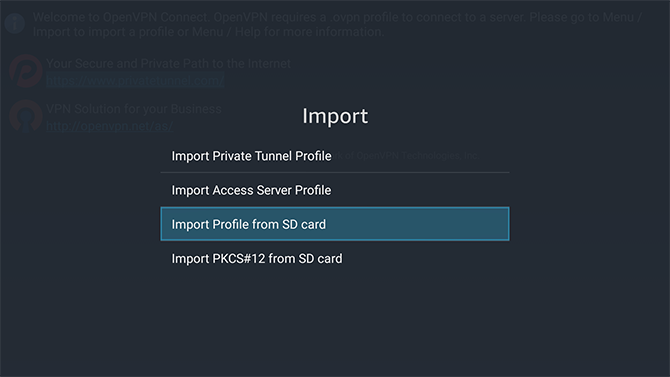
Du kan nu oprette forbindelse og kan blive bedt om at logge ind. Hver OVPN-fil svarer til en enkelt VPN-server. Du skifter ikke servere ved hjælp af indstillinger i appen, du gør det ved at importere en anden OVPN-fil, der svarer til den nye server, du vil bruge.
Ulemper til en VPN
VPN'er kommer ikke uden potentielle ulemper, og mange af dem gælder stadig, når du bruger en på en Fire Stick.
- Et antal streamingtjenester blokerer VPN-brugere, så du kan miste adgang til dem - selvom du er en legitim bruger af denne tjeneste.
- Du mister muligvis adgang til positionsspecifikke tjenester, da din VPN muligvis viser dig som forbindelse fra et andet land.
- Du vil opleve meget langsommere downloadhastigheder end du ville gjort uden VPN, selvom de stadig kan være hurtige nok til at streame HD-video.
- Gratis VPN'er er normalt de dårligst presterede eller har brugsgrænser og kan have en tvivlsom tilgang til privatlivets fred.
Som sådan er det sandsynligvis en god ide at betale for en velrenommeret VPN og kun oprette forbindelse, når du har brug for det, snarere end hele tiden. Dette skulle give dig det bedste fra begge verdener - fordelene ved at bruge en VPN med en Fire Stick uden nogen af de potentielle problemer.
Bruger du en VPN til streaming? Fortæl os dine oplevelser, og giv os dine anbefalinger i kommentarerne herunder.
Andy er en tidligere trykkejournalist og magasinredaktør, der har skrevet om teknologi i 15 år. I den tid har han bidraget til utallige publikationer og produceret tekstforfatterarbejde for store tech-virksomheder. Han har også afgivet ekspertkommentarer til medierne og vært for paneler ved branchebegivenheder.

